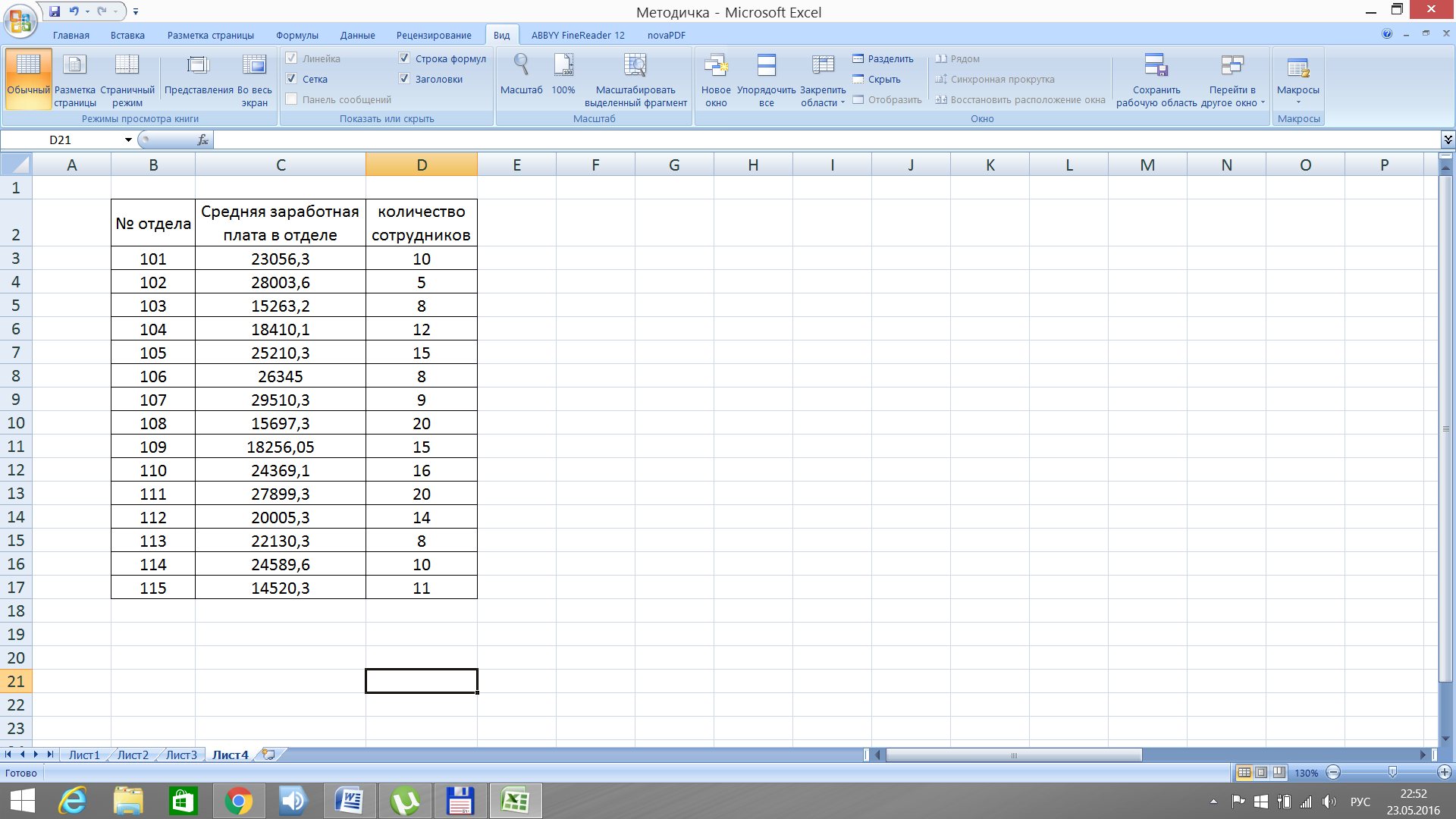По данным приведенным в таблице 6 построить диаграмму заданного вида (рис. 17).
Таблица 6
Данные о средней заработной плате и количестве
сотрудников в отделах предприятия
| № отдела
| Средняя заработная плата
| Количество сотрудников
|
|
| 23056,3
|
|
|
| 28003,6
|
|
|
| 15263,2
|
|
|
| 18410,1
|
|
|
| 25210,3
|
|
|
|
|
|
|
| 29510,3
|
|
|
| 15697,3
|
|
|
| 18256,05
|
|
|
| 24369,1
|
|
|
| 27899,3
|
|
|
| 20005,3
|
|
|
| 22130,3
|
|
|
| 24589,6
|
|
|
| 14520,3
|
|

Рис. 17. Диаграмма по данным из таблицы 6
1. Создадим таблицу с данными в MS Excel (рис. 18).
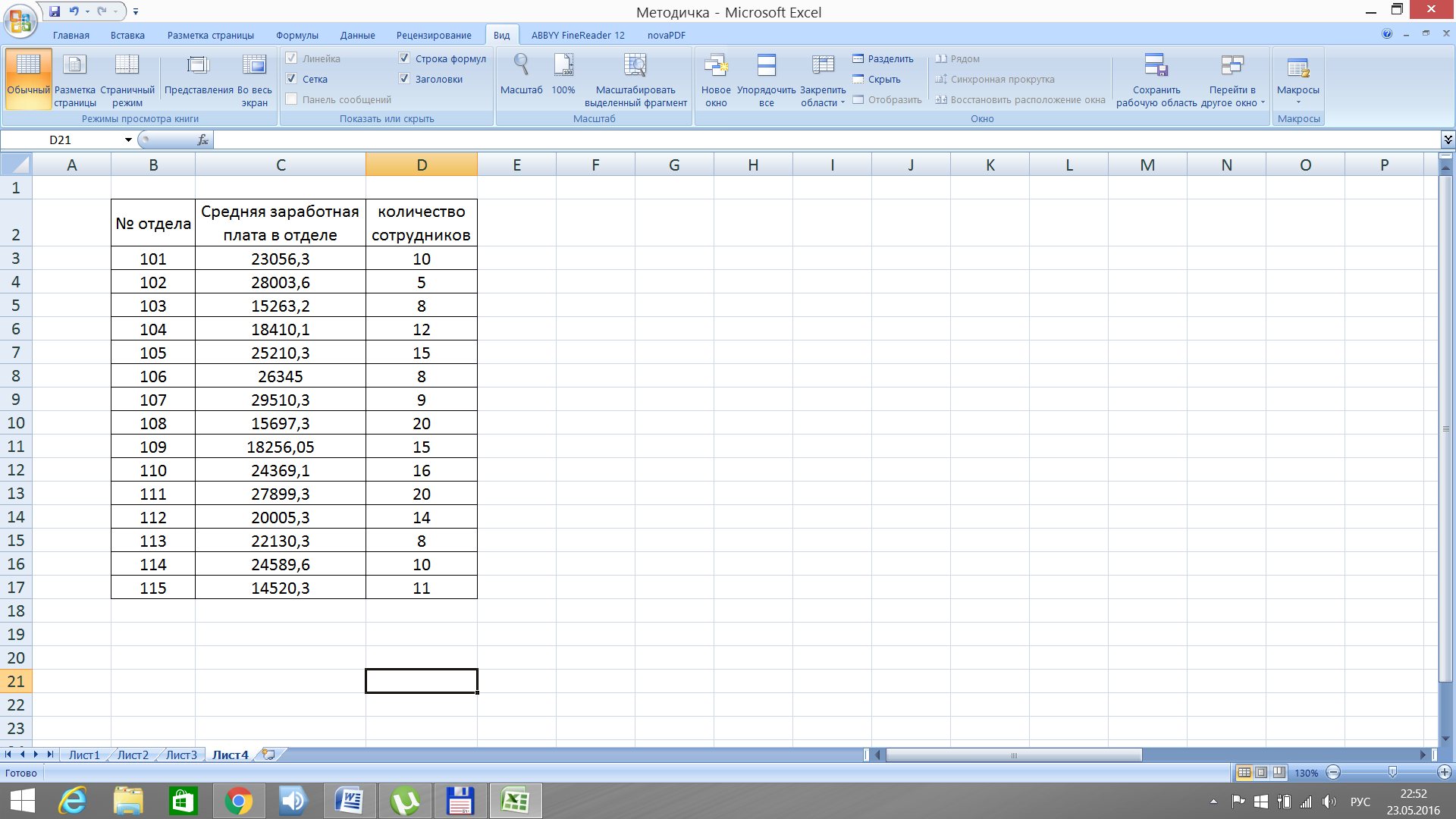
Рис. 18. Таблица данных в MS Excel
2. На листе документа выбрать пустую ячейку и выполнить следующие действия Вставить → Диаграммы→Точечная с гладкими кривыми находясь в пустой Области диаграммы вызываем диалоговое окно для добавления рядов данных Работа с диаграммами → Выбрать данные → Добавить в всплывающем диалоговом окне добавляем ряды данных «Средняя заработная плата» и «Количество сотрудников». Не отформатированный вид диаграммы показан на рис. 19.

Рис. 19. Не отформатированный вид диаграммы с данными о сотрудниках
Можно обратить внимание, что ряд данных с количеством сотрудников на рис. 19 вырождается в ноль относительно средней заработной платы, таким образом часть информации теряется, а диаграмма требует форматирования.
3. Выполним форматирование простой точечной диаграммы.
- Выбираем ряд данных «Количество сотрудников», нажатием правой кнопки мыши вызвать всплывающее диалоговое окно, из предложенных функций выбрать Формат ряда данных → Параметры ряда→По вспомогательной оси.
- Добавим основные вертикальные линии сетки Работа с диаграммами → Макет → Сетка → Вертикальные линии сетки по основной оси→Основные линии сетки.
- Добавим названия осей на область диаграммы Работа с диаграммами → Макет → Названия осей → Название основной горизонтальной оси→Название под осью в появившейся рамке записать «№ отдела» при помощи строки формул, Работа с диаграммами → Макет → Названия осей → Название основной вертикальной оси→Повернутое название в появившейся рамке записать «Средняя з/п», Работа с диаграммами → Макет → Названия осей → Название вспомогательной вертикальной оси→Повернутое название в появившейся рамке записать «Кол-во сотрудников».
- Выбрать основную вертикальную ось, нажатием правой кнопки мыши вызвать всплывающее диалоговое окно, из предложенных функций выбрать Формат оси → Параметры оси→Минимальное значение→ Фиксированное: 14000, далее не выходя из диалогового окна выбираем Максимальное значение→Фиксированное: 30000, выбираем Цена основных делений→Фиксированное: 2000. Выбрать вспомогательную вертикальную ось, нажатием правой кнопки мыши вызвать всплывающее диалоговое окно, из предложенных функций выбрать Формат оси → Параметры оси→Минимальное значение→Фиксированное: 5, далее не выходя из диалогового окна выбираем Максимальное значение→Фиксированное: 20, выбираем Цена основных делений→Фиксированное: 2,5. Минимальное и максимальное значение основной и вспомогательной вертикальной оси и шаг разбивки вертикальных осей см. рис. 17.
- Выбираем ряд данных «Количество сотрудников», нажатием правой кнопки мыши вызвать всплывающее диалоговое окно, из предложенных функций выбрать Формат ряда данных → Цвет линии→Сплошная линия →Цвет: Черный не выходя из диалогового окна выбираем Тип линии→Тип штриха: Штрих. Выбираем ряд данных «Средняя заработная плата в отделе», нажатием правой кнопки мыши вызвать всплывающее диалоговое окно, из предложенных функций выбрать Формат ряда данных → Цвет линии→Сплошная линия →Цвет: Серый.
- Изменим легенду диаграммы Работа с диаграммами → Макет → Легенда→Добавить легенду с низу.
После форматирования диаграмма примет вид рис. 17. Построение диаграмм с использванием вспомогательной вертикальной оси применяется в задании 4 контрольной работы.